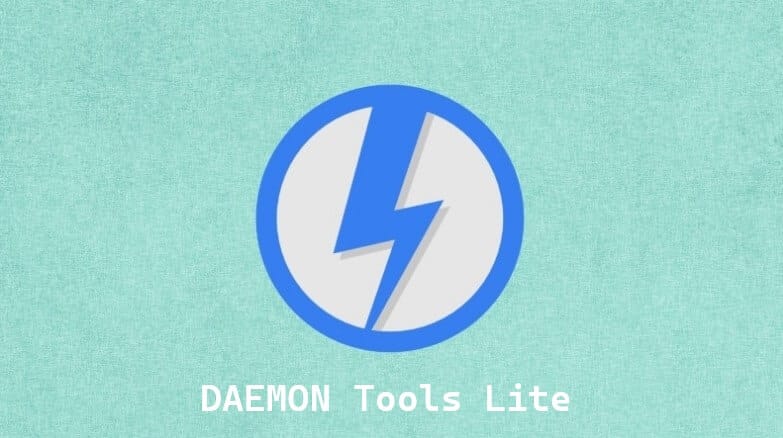هل سبق لك أن احتجت للوصول إلى ملف مهم على كمبيوتر مكتبك وأنت في المنزل؟ أو ربما كنت مدير تقنية معلومات في شركة بالرياض وتحتاج بشكل عاجل إلى حل مشكلة على جهاز موظف في فرع دبي؟ في عالم الأعمال الحديث الذي يعتمد على السرعة والمرونة، أصبح الوصول إلى أجهزة الكمبيوتر عن بعد ليس رفاهية، بل ضرورة قصوى. لكن العديد من الحلول المتوفرة إما معقدة، أو باهظة الثمن، أو تتطلب تثبيت برامج متعددة.
اليوم، سنغير هذه الفكرة تمامًا. دعنا نتعرف على برنامج Getscreen.me للتحكم في الأجهزة عن بعد، الحل السحابي الثوري الذي يجعل التحكم في أي جهاز كمبيوتر عن بعد سهلاً وآمنًا ومتاحًا للجميع، وكل ذلك من خلال متصفح الإنترنت فقط!
ما هو برنامج Getscreen.me بالضبط؟
ببساطة، Getscreen.me هو برنامج سحابي (Cloud-based) يتيح لك إمكانية الوصول والتحكم الكامل في سطح مكتب أي كمبيوتر عن بعد مباشرةً من خلال متصفح الويب الخاص بك. 💻 لا حاجة لتثبيت برامج معقدة على جهازك الذي تتحكم منه، ولا حاجة لتذكر كلمات مرور طويلة. كل ما تحتاجه هو رابط إنترنت بسيط! تم تصميم هذه الخدمة لتكون سريعة وآمنة، مما يجعلها الحل الأمثل لمجموعة واسعة من الاستخدامات، بدءًا من إدارة الأنظمة وتقديم الدعم الفني للعملاء، وصولًا إلى العمل من المنزل والوصول إلى كمبيوتر المكتب بكل سهولة.
يتوافق البرنامج مع جميع أنظمة التشغيل الرئيسية، بما في ذلك Windows, macOS, Linux, وحتى هواتف Android، مما يمنحك مرونة لا مثيل لها.
لمن تم تصميم Getscreen.me؟ 🎯
هذا البرنامج ليس مخصصًا للخبراء التقنيين فقط، بل يخدم شريحة واسعة من المستخدمين في بيئة العمل الخليجية:
- مديرو تقنية المعلومات (IT Admins): لإدارة وصيانة خوادم وأجهزة الموظفين في الشركة عن بعد، حتى لو كانوا في مدن أو دول مختلفة.
- فرق الدعم الفني: لتقديم مساعدة فورية للعملاء وحل مشكلاتهم التقنية دون الحاجة لزيارتهم فعليًا، مما يوفر الوقت والجهد.
- أصحاب الأعمال والموظفون عن بعد: للوصول إلى ملفات وبرامج كمبيوتر المكتب من أي مكان في العالم، مما يضمن استمرارية العمل والإنتاجية.
- المستخدمون العاديون: لمساعدة الأصدقاء أو أفراد العائلة في حل مشاكل الكمبيوتر الخاصة بهم بسهولة وأمان.
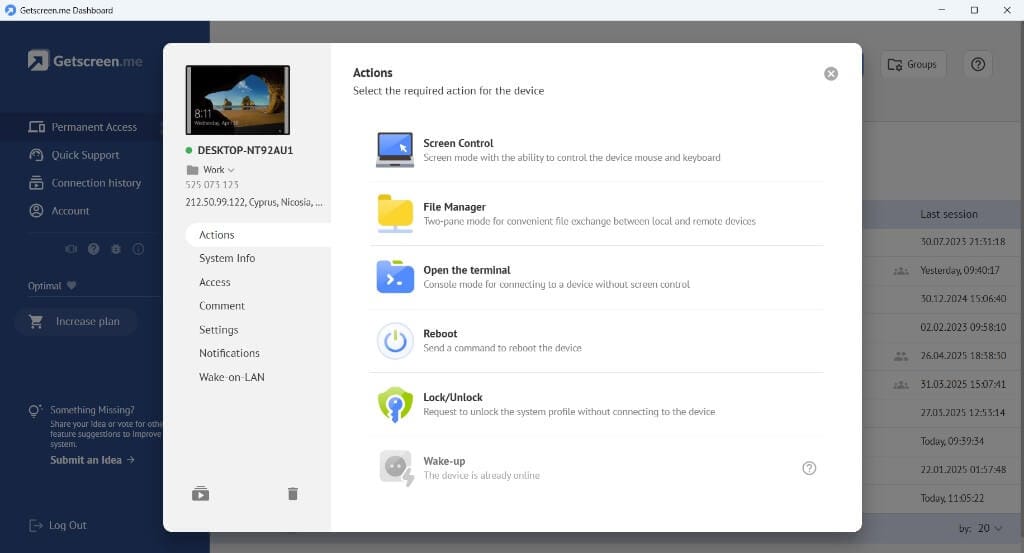
أقوى مميزات Getscreen.me التي ستغير طريقة عملك
ما يميز Getscreen.me ليس فقط سهولة الوصول، بل مجموعة الميزات القوية التي يقدمها لتعزيز الإنتاجية والاحترافية.
🚀 الوصول الفوري وأنواع الاتصال المرنة
يوفر Getscreen.me ثلاثة أنواع رئيسية للاتصال لتناسب كل سيناريو:
- الاتصال السريع: هل تحتاج للوصول إلى جهازك الشخصي بسرعة؟ قم بتوليد رابط فوري وأرسله إلى أي جهاز آخر للوصول إلى سطح المكتب الخاص بك على الفور.
- الدعوة للدعم الفني: هل تريد مساعدة عميل؟ أرسل له رابط دعوة. بمجرد أن يضغط عليه ويوافق، ستحصل على وصول كامل لجهازه لحل المشكلة. إذا كان العميل على الهاتف، يمكنك إعطاؤه رمزًا رقميًا قصيرًا يدخله في صفحة الاتصال لبدء الجلسة.
- الوصول الدائم: أضف أجهزتك المهمة (مثل كمبيوتر المكتب أو الخوادم) إلى حسابك الشخصي للوصول إليها في أي وقت بضغطة زر، دون الحاجة إلى موافقة من الطرف الآخر في كل مرة.
🎨 الهوية التجارية المخصصة (Branding)
لفرق الدعم الفني والشركات، هذه الميزة لا تقدر بثمن. يمكنك تخصيص واجهة الاتصال بالكامل، وإضافة شعار شركتك وألوانها الخاصة. عندما ترسل رابط دعم لعميلك، سيرى علامتك التجارية، مما يعزز الثقة ويمنح انطباعًا احترافيًا للغاية.
👥 إدارة الفرق وتوزيع المهام
إذا كنت تدير فريقًا من مسؤولي الدعم الفني، يمكنك إنشاء فرق داخل Getscreen.me، ودعوة أعضاء الفريق، وتوزيع طلبات الدعم عليهم بكفاءة. هذا يضمن عدم وجود تداخل في المهام وسرعة استجابة لجميع العملاء.
🔗 التكامل مع أنظمتك الأخرى (Integrations)
يمكنك دمج Getscreen.me بسهولة مع منصات شهيرة مثل Telegram, Jira, و Zendesk، أو حتى مع نظامك الخاص باستخدام واجهة برمجة التطبيقات (API). هذا يعني أنك تستطيع بدء جلسات الدعم عن بعد مباشرة من داخل تطبيقاتك الحالية.
☁️ تسجيل الجلسات والتخزين السحابي
يمكنك تسجيل أي جلسة وصول عن بعد وحفظها تلقائيًا في التخزين السحابي الخاص بـ Getscreen.me. هذه الميزة ممتازة لأغراض التدريب، مراجعة جودة الدعم الفني، أو كدليل على العمل الذي تم إنجازه.
🌍 الترجمة التلقائية
هل تقدم الدعم لعملاء من جنسيات مختلفة؟ يتميز البرنامج بقدرته على التعرف التلقائي على النصوص وترجمتها، مما يسهل تقديم الدعم الفني للمستخدمين من مختلف أنحاء العالم.
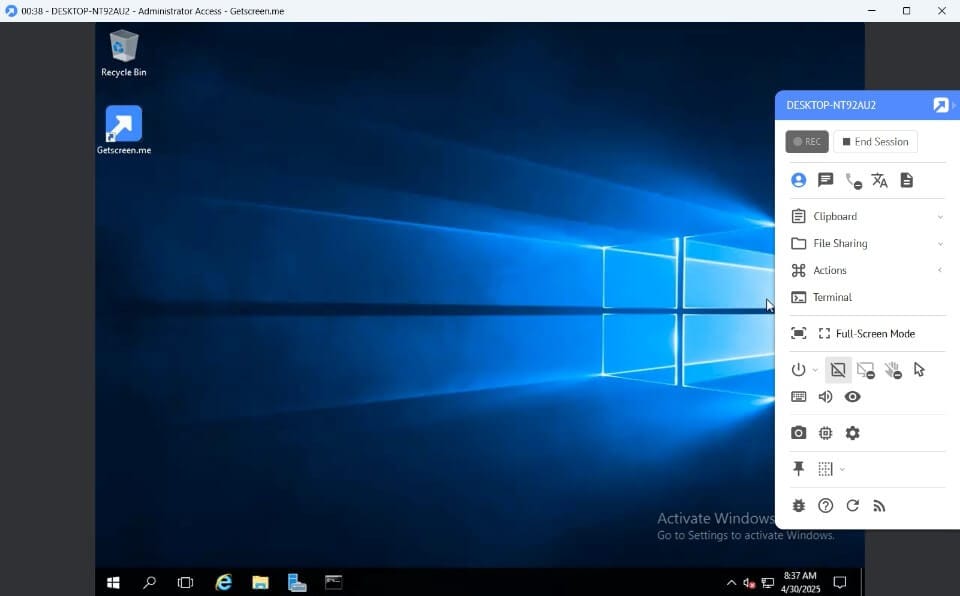
كيفية استخدام Getscreen.me: دليل خطوة بخطوة
البدء في استخدام البرنامج أسهل مما تتخيل. إليك الخطوات الأساسية:
- تثبيت العميل (Agent): على الكمبيوتر البعيد الذي تريد التحكم فيه، قم بـ تحميل البرنامج من موقع Getscreen.me الرسمي ثم قم بتثبيته. (يتوفر بإصدار 32bit و 64bit).
- تسجيل الحساب والربط: قم بالتسجيل للحصول على حساب مجاني أو مدفوع على موقع Getscreen.me. بعد ذلك، قم بربط العميل الذي قمت بتثبيته بحسابك. هذا سيضيف الكمبيوتر البعيد إلى قائمة أجهزتك للوصول الدائم.
- بدء الاتصال: الآن لديك خيارات متعددة. إما أن تضغط على اسم الكمبيوتر في لوحة التحكم الخاصة بك للاتصال فورًا (للوصول الدائم)، أو تقوم بإنشاء رابط سريع أو رابط دعوة وإرساله للطرف الآخر.
- التحكم الكامل: بمجرد قبول الاتصال، سيظهر لك سطح المكتب البعيد بالكامل داخل نافذة المتصفح، ويمكنك التحكم فيه كما لو كنت جالسًا أمامه مباشرة، ونقل الملفات، والدردشة، والمزيد.
هل برنامج Getscreen.me آمن؟ 🛡️
عندما يتعلق الأمر بالوصول عن بعد، فإن الأمان هو الأولوية القصوى. يدرك Getscreen.me هذا الأمر تمامًا ويوفر طبقات حماية متعددة:
- بروتوكول HTTPS وتشفير SSL: جميع الاتصالات بينك وبين الخادم مؤمنة ومشفرة.
- تشفير AES 128-bit: يتم تشفير جميع البيانات المنقولة أثناء الجلسة (مثل حركة الماوس، ضغطات المفاتيح، والفيديو) باستخدام خوارزمية AES-128 القوية داخل بروتوكول WebRTC، وهو نفس مستوى التشفير المستخدم في العديد من المؤسسات المالية.
- حماية من التخمين: يستخدم النظام خوارزميات ذكية لاكتشاف وحظر أي محاولات لتخمين الروابط أو كلمات المرور.
- المصادقة الثنائية (2FA): يمكنك إضافة طبقة أمان إضافية لحسابك تتطلب رمزًا من هاتفك عند تسجيل الدخول.
- لا وصول عكسي: بما أنك تتصل عبر المتصفح، فإن كمبيوتر الطرف الآخر لا يمكنه أبدًا الوصول إلى جهازك بشكل عكسي، مما يحمي جهاز المشغِّل (Operator).
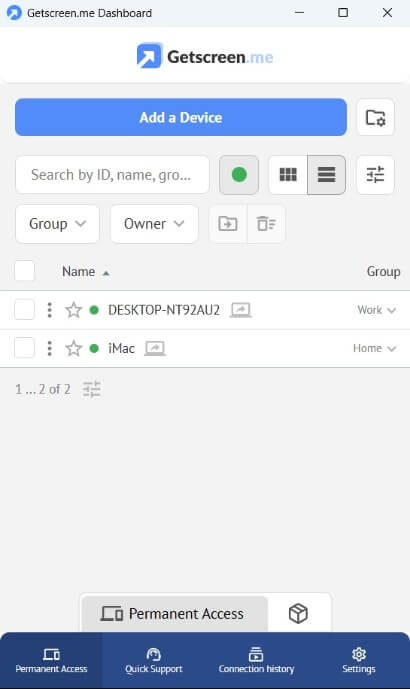
مقارنة سريعة: مميزات وعيوب Getscreen.me
لنكن موضوعيين، لكل أداة نقاط قوة وضعف. إليك نظرة سريعة:
✅ المميزات (Pros)
- سهولة الاستخدام الفائقة: واجهة بسيطة وبديهية لا تتطلب أي خبرة تقنية.
- وصول موثوق وآمن: طبقات حماية وتشفير قوية تضمن أمان بياناتك.
- التوافق الواسع: يعمل على معظم أنظمة التشغيل والأجهزة.
- سرعة نقل الملفات: نقل الملفات بين الأجهزة يتم بسرعة وكفاءة.
- التخصيص: إمكانية تعديل إعدادات سطح المكتب البعيد وتخصيص العلامة التجارية.
- الخطة المجانية: يقدم خطة مجانية جيدة (Demo/Free) لتجربة الميزات الأساسية.
⚠️ العيوب (Cons)
- مشاكل اتصال عرضية: قد تحدث بعض مشاكل الاتصال أحيانًا، والتي غالبًا ما تعتمد على استقرار الإنترنت لدى الطرفين.
- ميزات حصرية للاشتراكات المدفوعة: بعض الميزات المتقدمة مثل الهوية التجارية والتكامل متاحة فقط في الخطط المدفوعة.
بدائل وخيارات مشابهة لبرنامج Getscreen.me
لإعطائك صورة كاملة عن السوق، إليك أشهر بدائل Getscreen.me:
- TeamViewer: الحل الأكثر شهرة في السوق، قوي جدًا ولكنه يعتبر باهظ الثمن للشركات.
- برنامج AnyDesk: معروف بسرعته وأدائه العالي، وهو بديل ممتاز ومنافس مباشر.
- Splashtop: خيار رائع يركز على تقديم قيمة عالية مقابل السعر، خاصة للشركات.
- Chrome Remote Desktop: حل مجاني وبسيط من جوجل، مناسب للاستخدام الشخصي ولكنه يفتقر للميزات المتقدمة للشركات.
💼 هل تعتمد على فرق عمل عن بُعد؟
تعرّف على برنامج Microsoft Teams دليلك الشامل للتعاون الذكي لتحقيق تواصل أكثر فاعلية داخل شركتك.
خاتمة: لماذا Getscreen.me هو خيارك الذكي؟
في الختام، يثبت برنامج Getscreen.me أنه أكثر من مجرد أداة للوصول عن بعد؛ إنه حل متكامل، سريع، وآمن ومصمم لمتطلبات العمل الحديثة. بفضل مرونته، وميزاته الاحترافية مثل تخصيص العلامة التجارية وإدارة الفرق، وأسعاره التنافسية، فإنه يقدم نفسه كخيار ذكي للشركات وفرق الدعم الفني في منطقة الخليج التي تبحث عن الكفاءة والاحترافية دون تعقيد. 💡
سواء كنت تسعى لتمكين فريقك من العمل عن بعد، أو تحسين جودة الدعم الفني الذي تقدمه لعملائك، فإن Getscreen.me يمنحك الأدوات اللازمة لتحقيق ذلك بكل سهولة وأمان. لا تتردد في تجربة الخطة المجانية لترى بنفسك كيف يمكن لهذه الأداة أن تطور من طريقة عملك.